
Come inviare foto ad alta risoluzione da iPhone ad Android/iPhone

L'iPhone è uno smartphone dotato di un'eccellente fotocamera e capacità di elaborazione delle foto e molti utenti si divertono a usarlo per catturare bellissime foto. Tuttavia, quando si desidera inviare queste foto di alta qualità ad altri, è possibile che si verifichino alcuni problemi. Ad esempio, le tue foto potrebbero essere compresse o di qualità ridotta oppure potrebbero essere troppo grandi per essere inviate. Quindi, come inviare foto ad alta risoluzione da un iPhone? Questo articolo presenterà diversi approcci per aiutarti a inviare facilmente le tue foto di alta qualità da iPhone a Android o iPhone.
La risposta è sì; puoi infatti inviare foto ad alta risoluzione dal tuo iPhone. Tuttavia, è importante notare che il metodo di invio scelto e le piattaforme specifiche coinvolte possono influire sulla risoluzione e sulle dimensioni delle foto. Il metodo selezionato e i dispositivi o le piattaforme in questione svolgono un ruolo cruciale nel preservare la qualità dell'immagine. Pertanto, è fondamentale selezionare un metodo adatto in base all'approccio di invio preferito e al dispositivo di destinazione per garantire il successo della trasmissione delle foto ad alta risoluzione.
Come faccio a mantenere la qualità dell'immagine del mio iPhone durante l'invio? In questa sezione, introdurremo 4 metodi su come inviare foto ad alta risoluzione da iPhone a Android per te.
Coolmuster Mobile Transfer si distingue come un software di trasferimento dati mobile affidabile e professionale, che facilita il trasferimento senza interruzioni di foto, contatti, messaggi, musica, video e altro tra diversi smartphone. Compatibile con una varietà di marche e modelli di telefoni, inclusi iPhone e dispositivi Android, questo software garantisce il mantenimento della qualità e della risoluzione originali delle tue foto. Siate certi che quando utilizzate Coolmuster Mobile Transfer, i vostri preziosi ricordi verranno trasferiti senza alcun compromesso o compressione, garantendo un'esperienza di migrazione fluida e ad alta fedeltà.
Caratteristiche principali di Coolmuster Mobile Transfer:
Segui questi passaggi per capire come inviare foto ad alta risoluzione da iPhone a Android tramite Coolmuster Mobile Transfer:
01All'avvio dell'applicazione, ti imbatterai nell'interfaccia della casella degli strumenti illustrata di seguito. Procedi scegliendo il modulo "Mobile Transfer".

02Collega il telefono al computer utilizzando un cavo dati. Una volta che la connessione è riuscita, apparirà l'interfaccia seguente. Assicurati che l'iPhone sia nella posizione Sorgente; in caso contrario, fai clic su "Capovolgi" per cambiare posizione del telefono.

03Scegli le foto che desideri trasferire, quindi fai clic sul pulsante "Avvia copia" per iniziare il processo di trasferimento.

Per saperne di più:
Come comprimere le foto su iPhone? 5 modi comprovati per ridurre le dimensioni dell'immagine
Come condividere foto da iPhone a Android tramite Bluetooth? [Risolto]
Google Drive è un servizio di archiviazione cloud che ti consente di sincronizzare e condividere vari file, come foto, documenti e video, su più dispositivi. Offrendo 15 GB di spazio di archiviazione gratuito, Google Drive mantiene la qualità e la risoluzione originali delle tue foto senza alcuna perdita o compressione. Con pochi semplici passaggi, puoi inviare facilmente foto ad alta risoluzione dal tuo iPhone a Android utilizzando Google Drive. Ecco le istruzioni specifiche:
Passaggio 1. Scarica e installa Google Drive sul tuo iPhone, quindi accedi con il tuo account Google.
Passaggio 2. Sul tuo iPhone, apri l'app Google Drive, tocca il pulsante "+" nell'angolo in basso a destra, seleziona l'opzione "Carica", scegli le foto ad alta risoluzione che desideri inviare e attendi il completamento del caricamento.

Passaggio 3. Sul tuo telefono Android , apri l'app Google Drive, accedi con lo stesso account e vedrai le foto ad alta risoluzione che hai appena caricato.
Send Anywhere è un'applicazione di trasferimento file semplice e veloce che consente di inviare e ricevere file tra diversi dispositivi senza limitazioni. Non richiede registrazione o login e funziona senza una connessione Internet, basandosi sulla stessa rete locale o connettività hotspot. Garantisce la risoluzione delle tue foto, evitando qualsiasi perdita o compressione. Con pochi semplici passaggi, puoi inviare foto ad alta risoluzione dal tuo iPhone a Android utilizzando Invia ovunque. Ecco le istruzioni specifiche:
Passaggio 1. Scarica e installa Send Anywhere sul tuo iPhone e sul Android telefono, quindi avvia l'app.
Passaggio 2. Sul tuo iPhone, fai clic sul pulsante "Invia", seleziona le foto ad alta risoluzione che desideri inviare e attendi che venga generata una chiave a 6 cifre o un codice QR.

Passaggio 3. Sul tuo telefono Android , fai clic sul pulsante "Ricevi", inserisci la chiave a 6 cifre generata o scansiona il codice QR e inizia a ricevere foto ad alta risoluzione dal tuo iPhone. Una volta completato il trasferimento, puoi visualizzare le tue foto ad alta risoluzione sul tuo telefono Android .
iCloud è un servizio cloud fornito da Apple che ti consente di sincronizzare ed eseguire il backup dei tuoi dati su diversi dispositivi. I backup di iCloud non influiscono sulla nitidezza delle foto. Ecco i passaggi specifici su come utilizzare iCloud per inviare foto ad alta risoluzione da iPhone a Android:
Passaggio 1. Sul tuo iPhone, apri l'app Impostazioni, tocca il tuo ID Apple, seleziona l'opzione "iCloud", quindi abilita l'opzione "Foto" per assicurarti che venga eseguito il backup delle tue foto ad alta risoluzione.

Passaggio 2. Sul computer, apri un browser e visita il sito web di iCloud , quindi accedi con il tuo ID Apple.
Passaggio 3. Nella pagina web, fai clic sull'icona "Foto", individua le foto ad alta risoluzione che desideri inviare, selezionale e fai clic sul pulsante "Download" nell'angolo in alto a destra per salvarle sul tuo computer.
Passaggio 4. Sul computer, collega il telefono Android utilizzando un cavo USB o un altro metodo, quindi copia o trascina le foto ad alta risoluzione scaricate nella memoria del telefono Android .
Vedere anche:
Come accedere alle foto di iCloud su Android [facile e veloce]
Niente più attese: 12 soluzioni esperte per le foto di iCloud che non si caricano
Come faccio a inviare foto di alta qualità da iPhone a iPhone? Non preoccuparti; in questa sezione, elaboreremo quattro metodi fattibili per inviare foto ad alta risoluzione da iPhone a iPhone.
iPhone Photo Transfer è un potente software di gestione dei dati mobili che ti consente di trasferire ed eseguire facilmente il backup dei tuoi dati tra diversi telefoni, inclusi foto, contatti, musica, video e altro ancora. Supporta varie marche e modelli di telefoni, tra cui iPhone e Android. Garantisce la qualità e la risoluzione originali delle tue foto senza alcuna perdita o compressione.
Segui i semplici passaggi, puoi inviare foto ad alta risoluzione da un iPhone all'altro utilizzando iPhone Photo Transfer.
01Apri l'applicazione iPhone Photo Transfer dopo averla installata sul tuo computer.

02Collega entrambi gli iPhone al computer utilizzando cavi USB e assicurati che il telefono sorgente sia visibile nell'elenco dei dispositivi in alto al centro. In caso contrario, fare clic sul menu a discesa per selezionare il telefono sorgente.

03Seleziona l'opzione "Foto" e premi il pulsante "Esporta su dispositivo" per avviare il processo di copia per trasferire le foto da un iPhone all'altro.

Da non perdere:
6 semplici modi su come trasferire foto da iPhone a iPhone (percentuale di successo del 100%)
Quanto tempo per trasferire i dati da iPhone a iPhone 15/15 Pro? Scoprilo qui
AirDrop è una comoda funzione su iPhone che ti consente di condividere in modalità wireless foto, video e altri file con i dispositivi Apple nelle vicinanze. Ecco come puoi inviare foto ad alta risoluzione da un iPhone a un altro utilizzando AirDrop:
Passaggio 1. Su entrambi i tuoi iPhone, apri l'app Impostazioni, quindi abilita le funzioni "Wi-Fi" e "Bluetooth", assicurandoti che siano sulla stessa rete locale o connessi tramite Bluetooth.
Passaggio 2. Su entrambi i tuoi iPhone, apri il "Centro di controllo", quindi premi a lungo l'icona "Rete", seleziona l'opzione "AirDrop" e imposta le opzioni di ricezione su "Solo contatti" o "Tutti".

Passaggio 3. Sul tuo iPhone di origine, apri l'app Foto, seleziona la foto ad alta risoluzione che desideri inviare, tocca il pulsante "Condividi" nell'angolo in basso a destra, quindi scegli l'opzione "AirDrop". Individua il nome del tuo iPhone di destinazione, toccalo e avvia il trasferimento della foto ad alta risoluzione dall'iPhone di origine all'iPhone di destinazione.
Passaggio 4. Sul tuo iPhone di destinazione, riceverai una finestra pop-up che ti chiederà se desideri accettare il file dall'iPhone di origine. Fai clic sul pulsante "Accetta" per iniziare a ricevere la foto ad alta risoluzione dall'iPhone di origine.
L'invio di foto a piena risoluzione da un iPhone a un altro utilizzando iMessage è un processo semplice. iMessage è il servizio di messaggistica di Apple e supporta l'invio di foto di alta qualità senza compressione significativa. Ecco come inviare foto ad alta risoluzione da iPhone a iPhone utilizzando iMessage:
Passaggio 1. Vai all'applicazione Impostazioni, quindi scorri verso il basso fino a individuare l'opzione Messaggi.
Passaggio 2. Tocca "Messaggi", quindi attiva iMessage per abilitarne la funzionalità.
Passaggio 3. Scorri verso il basso e disabilita "Modalità immagine di bassa qualità".

Successivamente, puoi accedere all'app Messaggi e inviare foto ad altri. Anche se potrebbe volerci un po' di tempo per trasmettere le foto, stai certo che la qualità non sarà compromessa.
Potrebbe piacere:
Perché le immagini non vengono scaricate in iMessage? Scopri le soluzioni qui!
Come recuperare iMessage cancellato su iPhone? [Suggerimenti per il 2024]
WhatsApp è un'applicazione di messaggistica istantanea multipiattaforma ampiamente utilizzata che ti consente di inviare e ricevere testo, voce, foto, video e altri messaggi su diversi dispositivi. Di seguito sono riportati i passaggi dettagliati su come inviare foto ad alta risoluzione da iPhone a iPhone con WhatsApp:
Passaggio 1. Avvia WhatsApp sul tuo iPhone. Procedi alla chat della persona con cui desideri condividere le immagini.
Passaggio 2. Tocca l'icona "+", quindi seleziona "Documento".
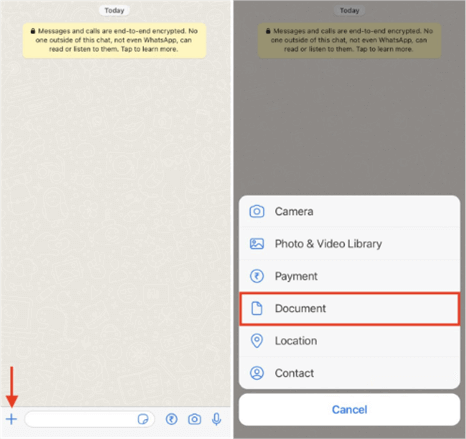
Passaggio 3. Opta per l'opzione "Sfoglia" e vai alla cartella contenente le immagini desiderate.
Passaggio 4. Scegli una o più immagini, quindi premi il pulsante "Invia".
Quanto sopra sono diversi metodi introdotti in questo articolo su come inviare foto ad alta risoluzione da un iPhone. Puoi scegliere il metodo più adatto alla tua situazione reale e alle tue esigenze per inviare le tue foto ad alta risoluzione. Sia che tu voglia inviare foto ad alta risoluzione da iPhone a Android o da iPhone a iPhone, puoi trovare un metodo adatto per ottenerlo. Se stai cercando come inviare foto ad alta risoluzione da iPhone a Android, ti consigliamo di utilizzare Coolmuster Mobile Transfer, uno strumento di prim'ordine nel settore. Speriamo che questo articolo ti sia stato utile. Se hai domande o suggerimenti, non esitare a lasciare un commento qui sotto.
Articoli Correlati:
Viaggi fotografici: come trasferire foto da Android a Android
Come riparare l'iPhone per Android qualità video [tutti i modi possibili]
Come trasferire foto da Android a iPhone in modalità wireless [Guida nel 2024]
7 modi praticabili su come trasferire foto da Mac a Android
Come trasferire foto da Google Pixel al computer (5 semplici modi)

 Trasferimento da telefono a telefono
Trasferimento da telefono a telefono
 Come inviare foto ad alta risoluzione da iPhone ad Android/iPhone
Come inviare foto ad alta risoluzione da iPhone ad Android/iPhone





